En tant que solution WooCommerce complète, ShopEngine apporte toutes les fonctionnalités conviviales qui aident à créer une boutique WooCommerce entièrement fonctionnelle.
En utilisant ShopEngine, vous pouvez créer une boutique multilingue WooCommerce. ShopEngine s'intègre à WPML, vous permettant de traduire des pages de sites Web, des publications et des chaînes de plugins.
Lisez la documentation pour savoir comment configurer WPML pour le site Web WooCommerce et traduire des pages et des produits avec du contenu multilingue WPML.
Cette documentation comprend : #
- La procédure de configuration pour WPML.
- Traduisez les pages WooCommerce.
- Traduisez les produits WooCommerce individuellement.
Plugins requis : #
Vous devez avoir ces plugins installés sur votre site WordPress pour rendre compatible le support multilingue de ShopEngine WooCommerce et créer du contenu multilingue WPML :
- WooCommerce multilingue et multidevise
- CMS multilingue WPML
- Traduction de chaînes WPML
De plus, vous aurez évidemment besoin des plugins ShopEngine Lite et ShopEngine Pro installés.
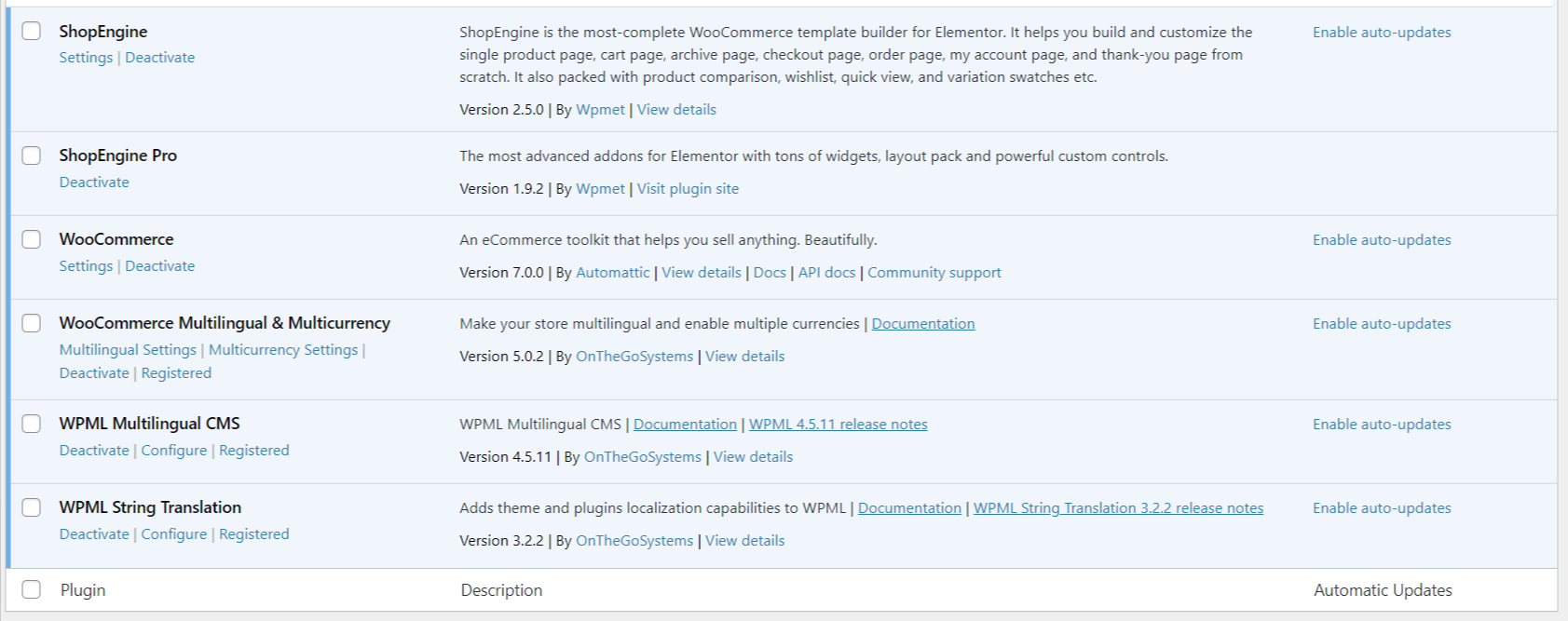
Comment configurer WPML #
Une fois les plugins installés, vous devez d’abord configurer WPML sur votre site WordPress pour traduire le contenu de votre site Web. Pour configurer WPML, accédez d’abord à WPML > Configuration à partir du tableau de bord WordPress. Alors,
Étape 1 : Définissez les langues de votre site #
La première étape de la configuration de WPML consiste à définir les langues par défaut et de traduction de votre site Web.
- Définissez la langue actuelle de votre site Web comme langue Langage par défaut.
- Ajoutez les langues dans lesquelles vous souhaitez traduire votre site Traduire la langue.
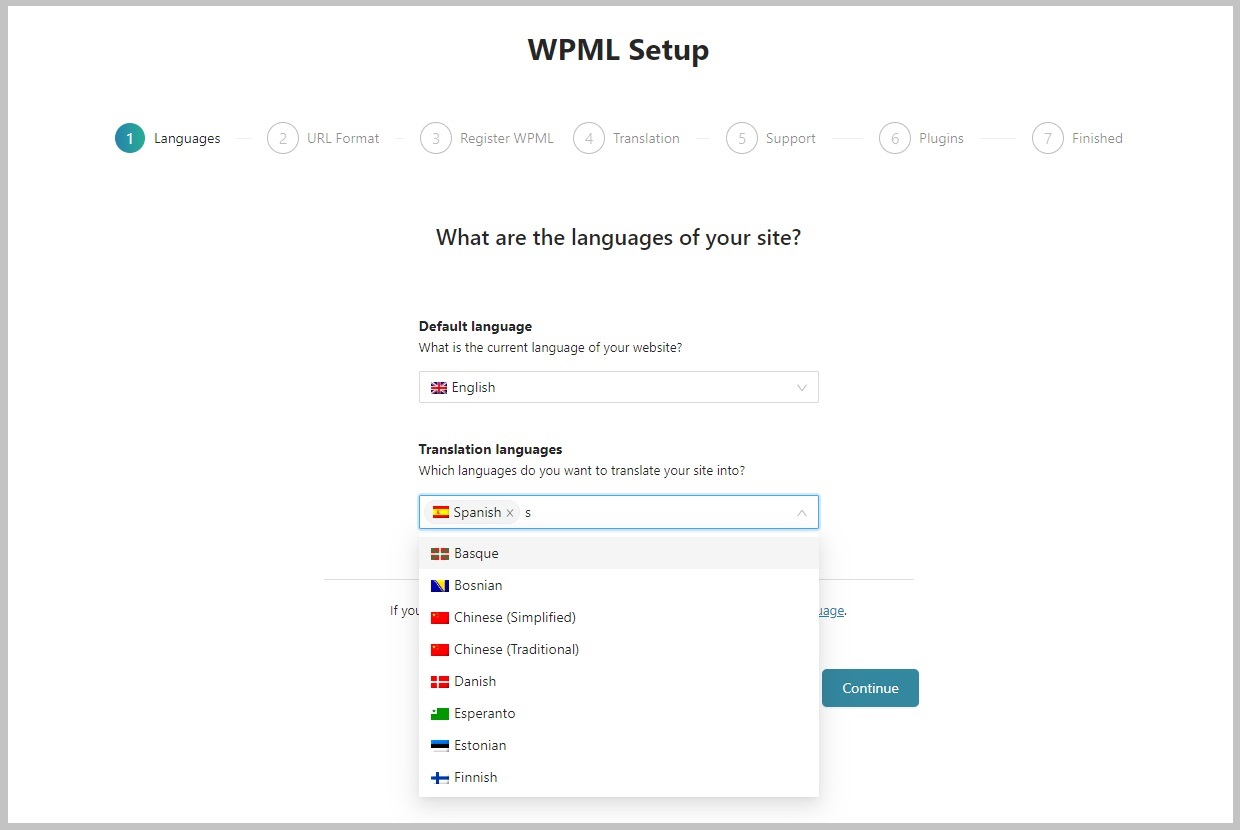
Étape 2 : Enregistrez WPML #
Après cela, utilisez votre Clé du site pour que WPML enregistre votre site Web.
Étape 3 : Paramètres de traduction #
Vous devez maintenant décider comment vous souhaitez traduire le site Web. WPML propose deux options : 1. Traduisez tout, ou 2. Traduire certains.
Traduisez tout : #
Lorsque vous choisissez Tout traduire, WPML traduit automatiquement le contenu de votre site Web lorsque vous le publiez ou le mettez à jour.
ShopEngine est entièrement compatible avec la fonctionnalité WPML Translate Everything.
Vous pouvez choisir l'action à entreprendre une fois la traduction automatique terminée pour votre site Web.
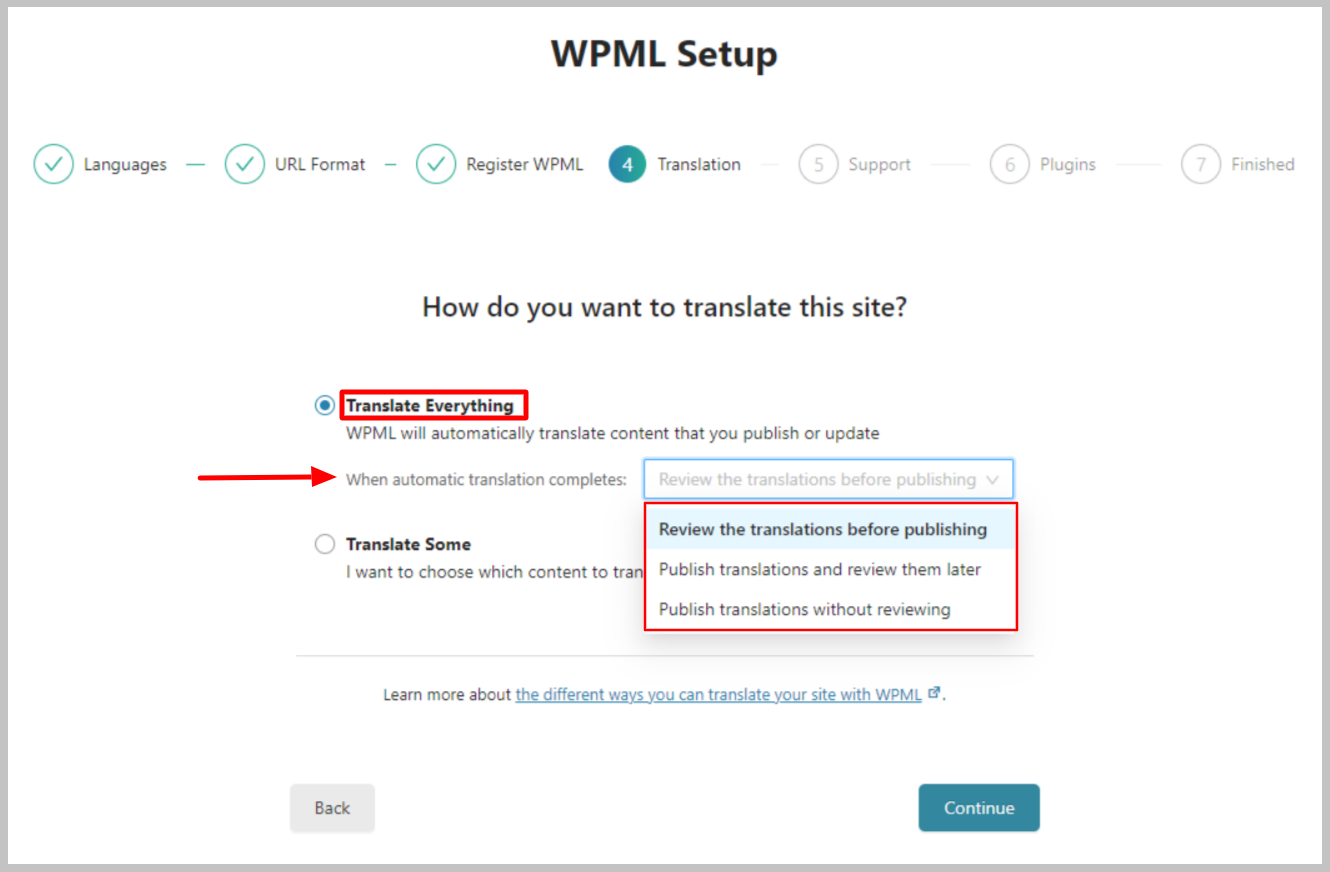
Traduisez-en quelques-uns : #
Sinon, vous pouvez choisir de contrôler manuellement la traduction. Lorsque vous choisissez l’option Traduire certains, vous pouvez choisir le contenu à traduire. En outre, des options pour sélectionner « Qui traduira » parmi les options proposées.
[image 1.3a]
Avertissement!
Pour utiliser le plugin ShopEngine avec WPML, accédez à WPML > Paramètres > Traduction des types de publicationn, trouver Modèles de générateur (Modèle ShopEngine), et sélectionnez non traduisible. Sinon, la traduction du modèle ShopEngine ne sera pas compatible avec WPML.
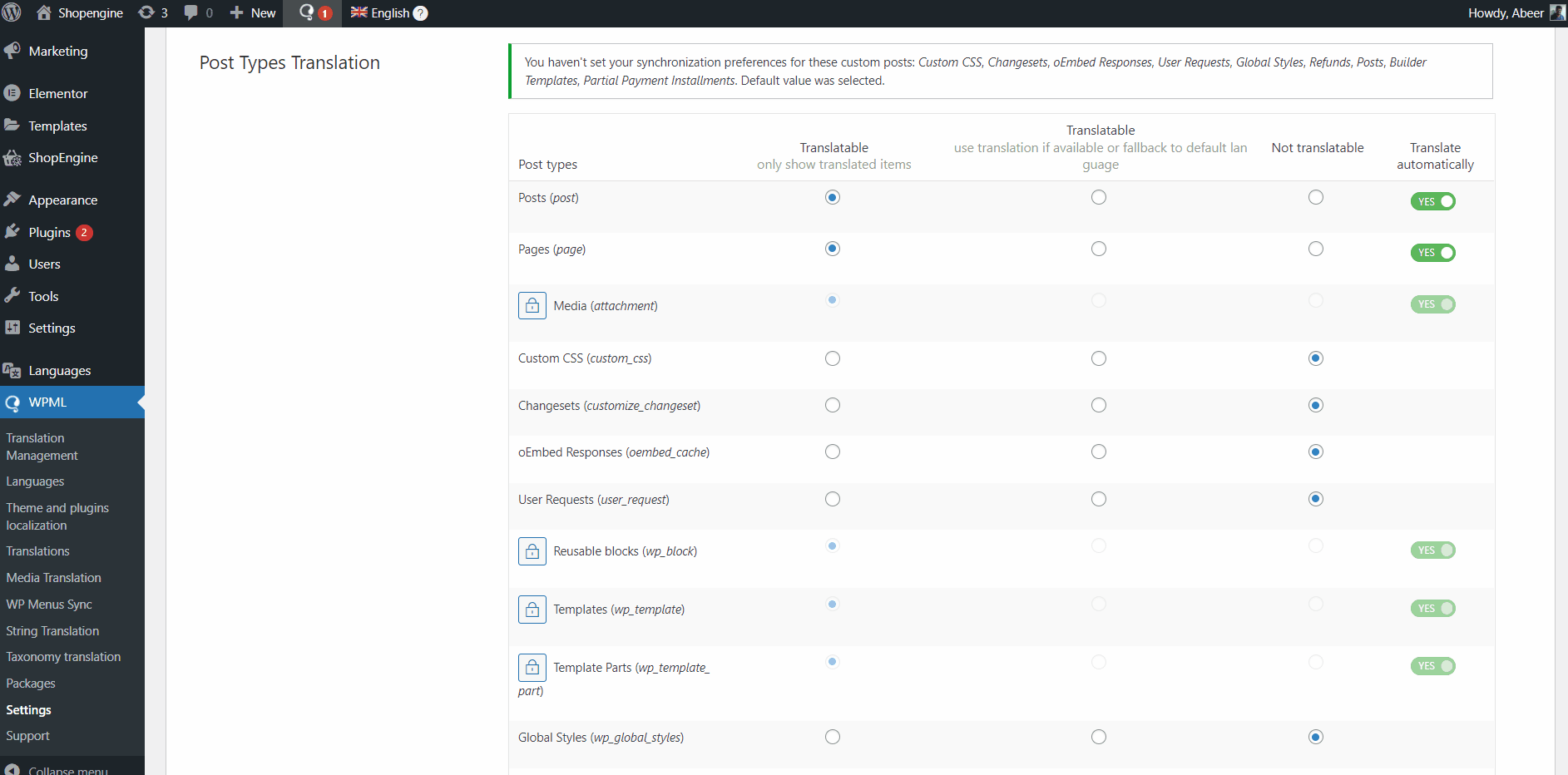
Comment traduire des pages et des produits WooCommerce pour créer du contenu multilingue WPML #
Après cela, vous pouvez traduire les pages de votre site Web ainsi que les produits WooCommerce.
Traduire le contenu des pages WordPress #
Pour traduire le contenu d'une page WordPress,
- Accédez à Pages à partir de votre plugin WordPress.
- Vous pouvez voir les drapeaux pour les langues de traduction.
- Pour la page à traduire, cliquez sur le bouton «+» sous le drapeau de la langue.
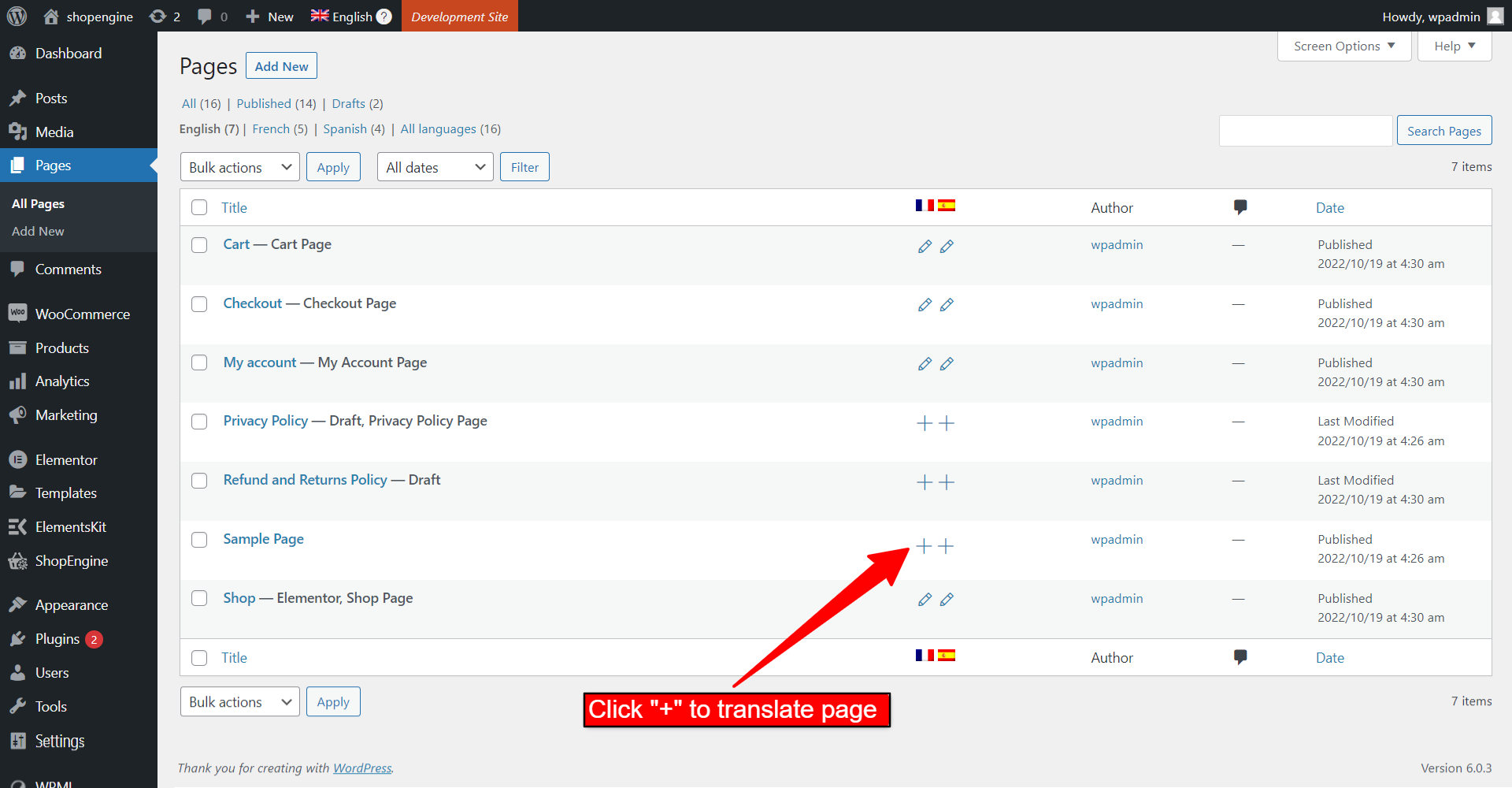
Dans l'interface de traduction WPML, vous pouvez ajouter une traduction ligne par ligne pour la page concernée.
- Clique sur le "+" à côté de chaque phrase.
- Dans le champ requis, saisissez la phrase traduite.
- Après cela, cliquez sur le «✓» pour ajouter la traduction.
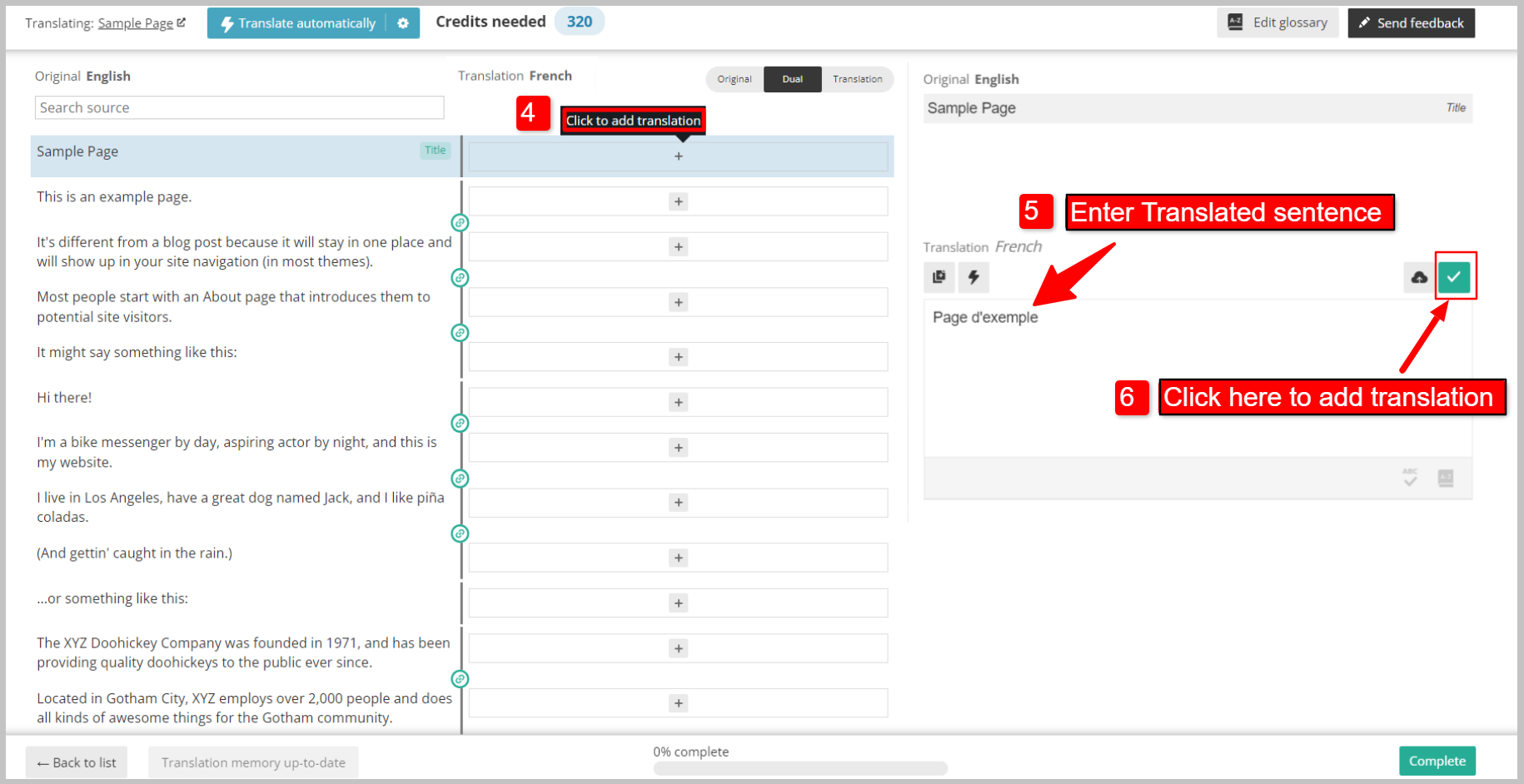
- Après avoir ajouté la traduction de toutes les phrases, cliquez sur le Complet bouton.
Assurez-vous que la traduction de la page est 100% complète.
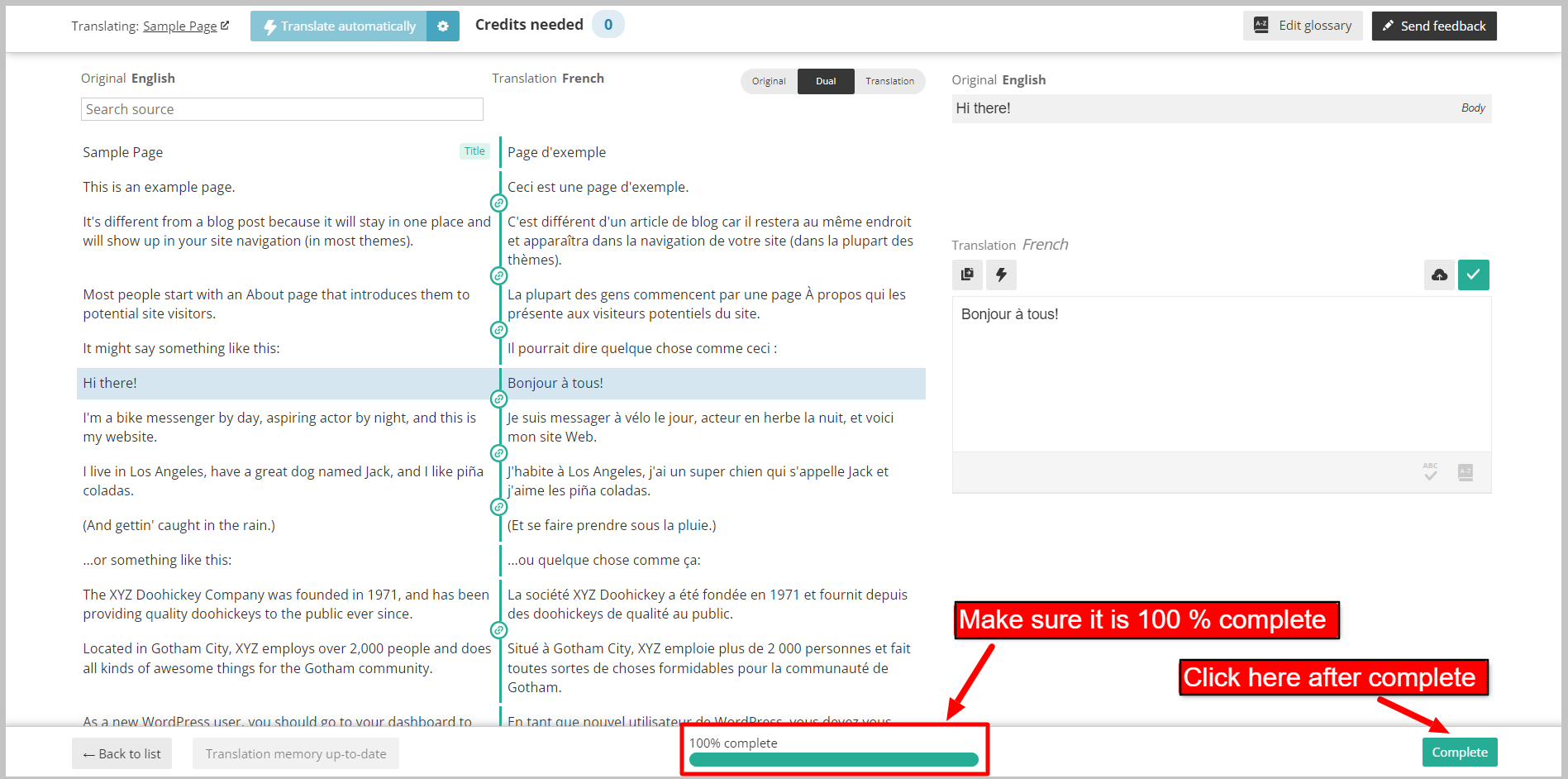
En outre, il peut traduire automatiquement le contenu de la page à l'aide du Traduire automatiquement fonctionnalité.
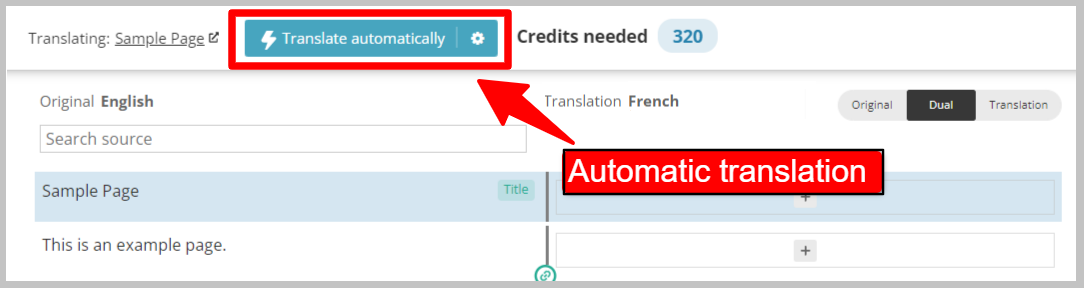
Le support multilingue de WooCommerce est désormais disponible pour les pages de votre site Web. Vous pouvez désormais traduire les pages Web dans la langue de votre choix.
Traduire les produits WooCommerce #
Pour traduire le contenu des produits WooCommerce,
- Aller vers WooCommerce > WooCommerce multilingue et multidevise depuis votre tableau de bord WordPress.
- Vous pouvez voir les drapeaux pour les langues de traduction.
- Pour le produit à traduire, cliquez sur le bouton «+» sous le drapeau de la langue.
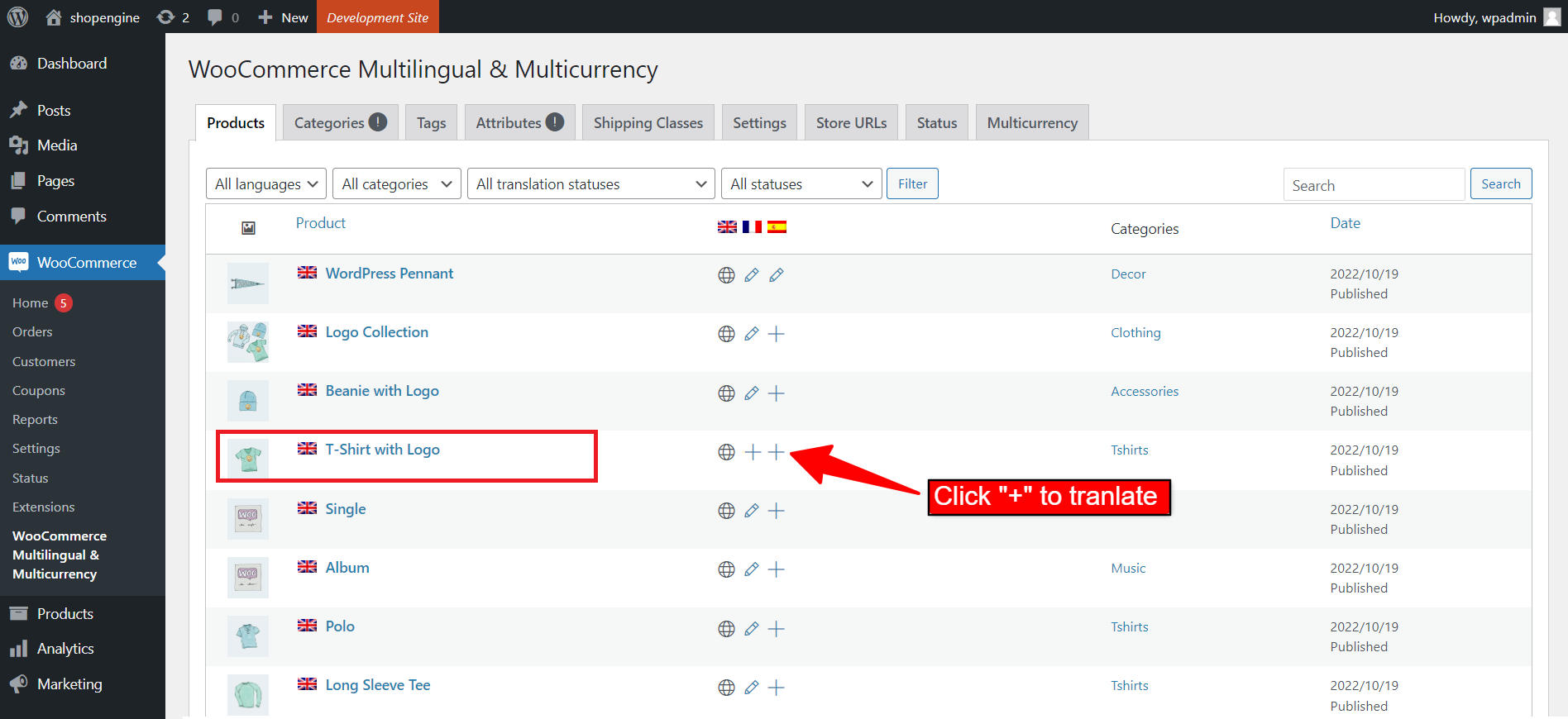
Dans l'interface de traduction WPML, vous pouvez ajouter une traduction ligne par ligne pour le produit concerné.
- Clique sur le "+" à côté de chaque phrase.
- Dans le champ requis, saisissez la phrase traduite.
- Après cela, cliquez sur le «✓» pour ajouter la traduction.
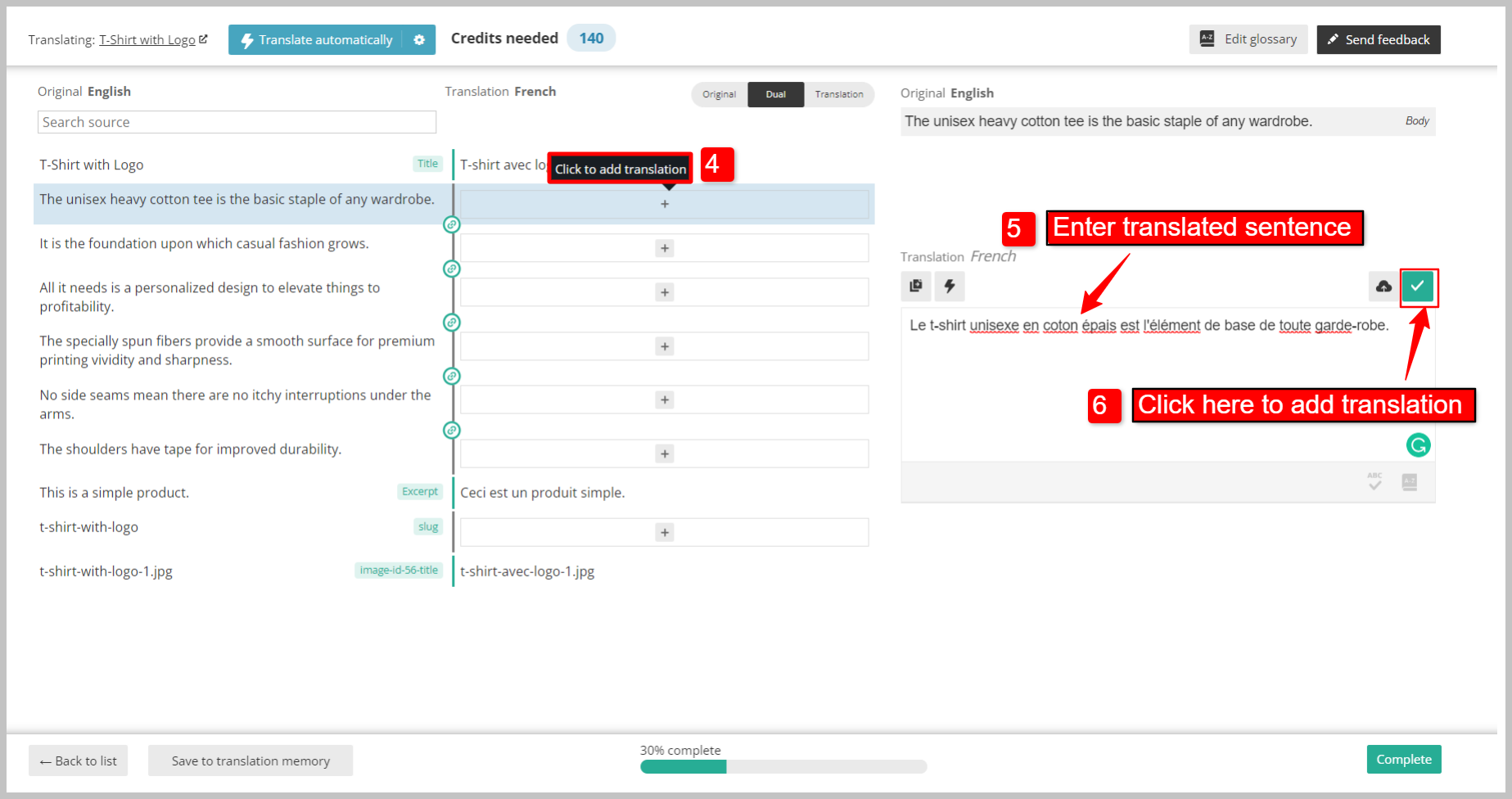
- Après avoir ajouté la traduction de toutes les phrases, cliquez sur le Complet bouton.
Assurez-vous que la traduction du produit est 100% complète.
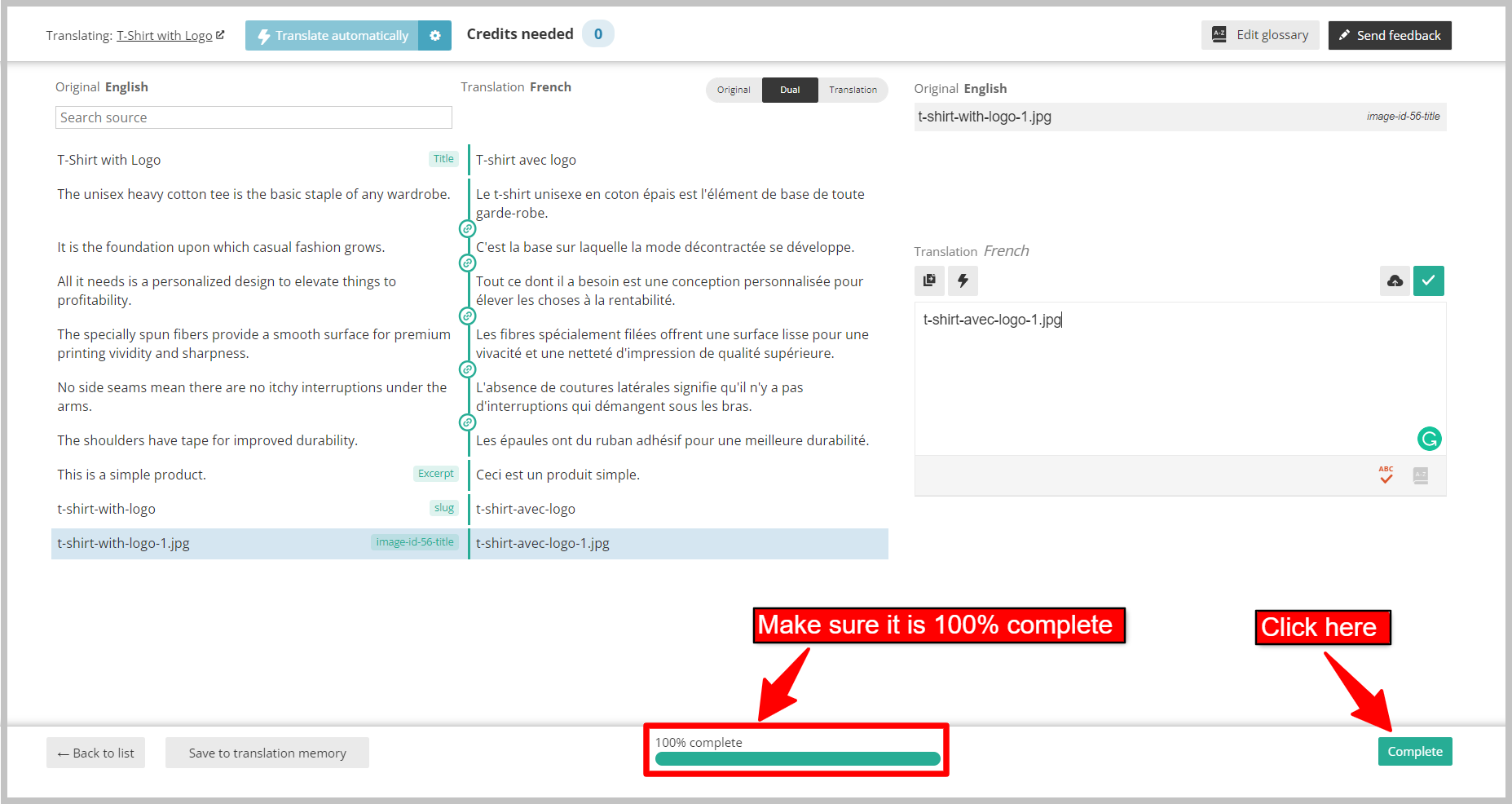
En outre, il peut traduire automatiquement le contenu du produit à l'aide du Traduire automatiquement fonctionnalité.
Enfin, le contenu multilingue WPML est désormais disponible pour vos pages et produits WooCommerce. Vous pouvez désormais traduire les pages et les produits dans la langue de votre choix.
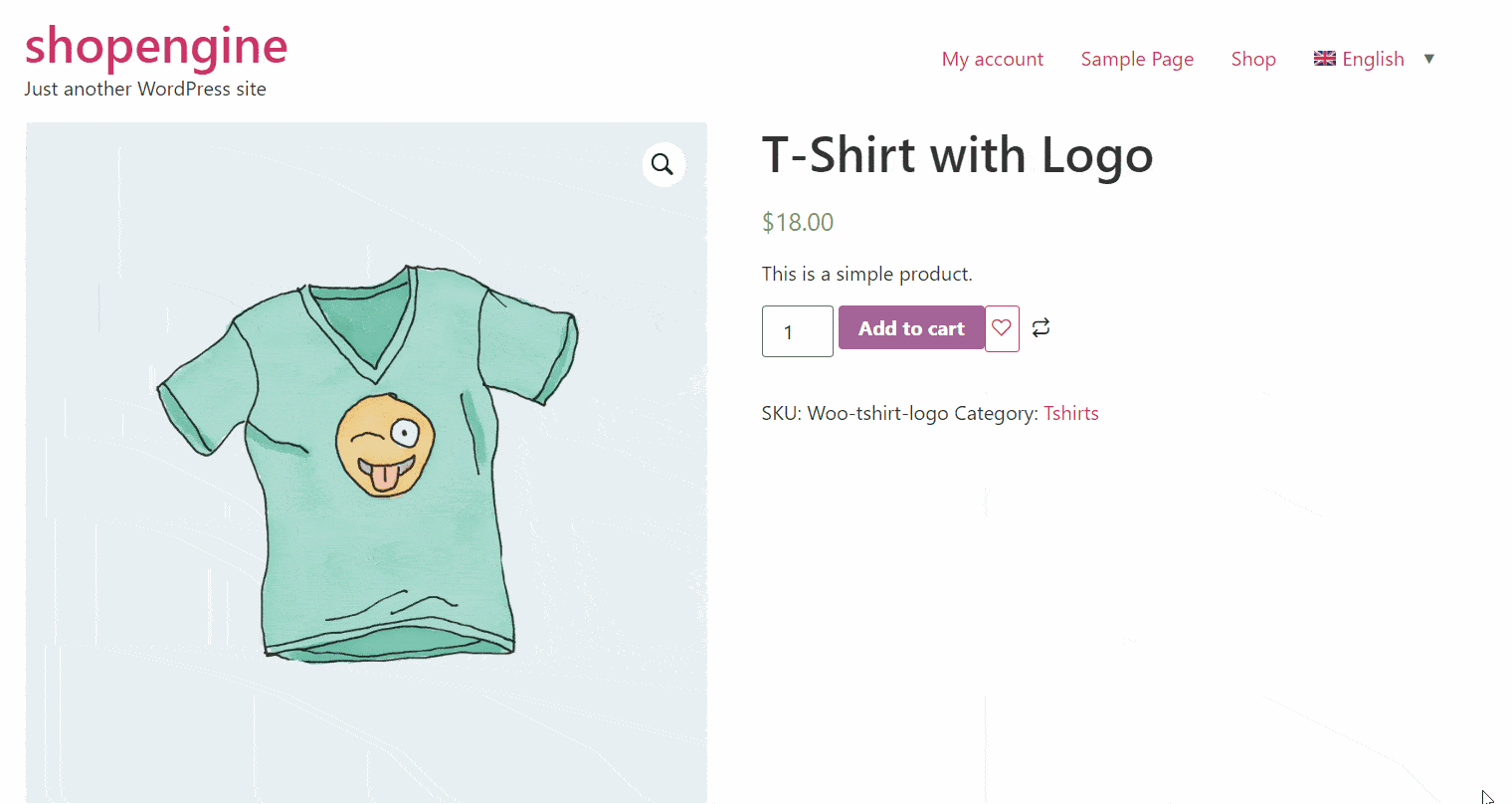
Il n'y a pas de meilleur moyen de créer un site Web multilingue WooCommerce que ShopEngie, car il s'intègre parfaitement à WPML.




